'>

Anda menghidupkan PC anda, dan bukannya melihat skrin pemuatan, anda melihat skrin biru dengan mesej ralat KECUALI SISTEM YANG TIDAK DIKENDALIKAN. Mengerikan, bukan? Tetapi jangan risau, kami sedia membantu.
Berikut adalah 3 kaedah untuk anda cuba. Anda mungkin tidak perlu mencuba semuanya; jalankan sehingga anda menemui yang menyelesaikan masalah.
3 pembaikan untuk Pengecualian Benang Sistem Tidak Dikendalikan
- Kemas kini pemacu yang mungkin menyebabkan masalah
- Periksa kemas kini BIOS
- Sahkan bahawa sebarang perkakasan yang dipasang serasi dengan Windows anda
1: Kemas kini pemacu yang mungkin menyebabkan masalah
Pemacu yang salah boleh menyebabkan ralat ini, terutamanya pemacu kad grafik yang salah.
Anda mungkin melihat KECUALI SISTEM YANG TIDAK DIKENDALIKAN diikuti oleh igdkmd64.sys . Ini biasanya berkaitan dengan pemacu Mod Kernel Intel Graphics, yang bertanggungjawab untuk memberi kuasa kepada Sistem Operasi Windows.
Sekiranya pemacu ini salah, atau bertentangan dengan pemacu atau program lain, anda tidak dapat boot PC anda. Dan yang lebih teruk lagi, anda mungkin mempunyai kesalahan skrining kematian biru.
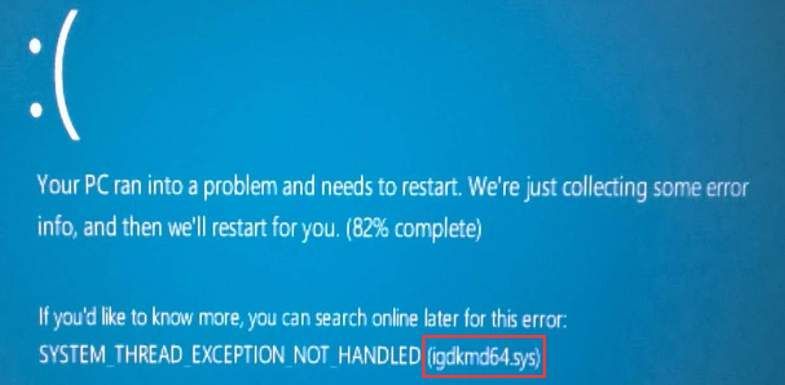
Awak bolehmenggunakan Penonton Acara untuk mengenal pasti pemandu yang boleh menyebabkan masalah. Inilah caranya:
Sekiranya anda mengalami kesukaran untuk mengenal pasti pemandu secara manual, kami mengesyorkan menggunakan Pemandu Mudah untuk mengemas kini pemacu secara automatik.
1) Pada papan kekunci anda, tekan Logo Windows kunci dan R kunci pada masa yang sama untuk menggunakan arahan run.
2) Jenis cmd dan tekan Masukkan .
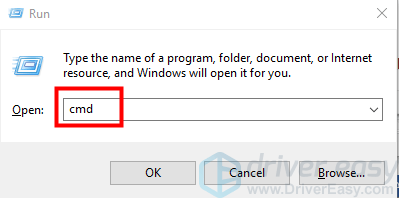
3) Jenis eventvwr dan tekan Masukkan .
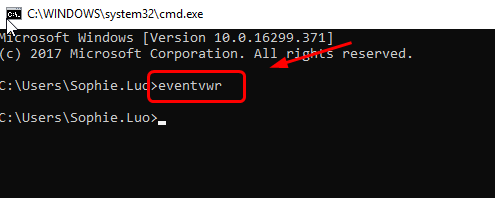
4) Kembangkan Log Windows , kemudian klik Sistem .
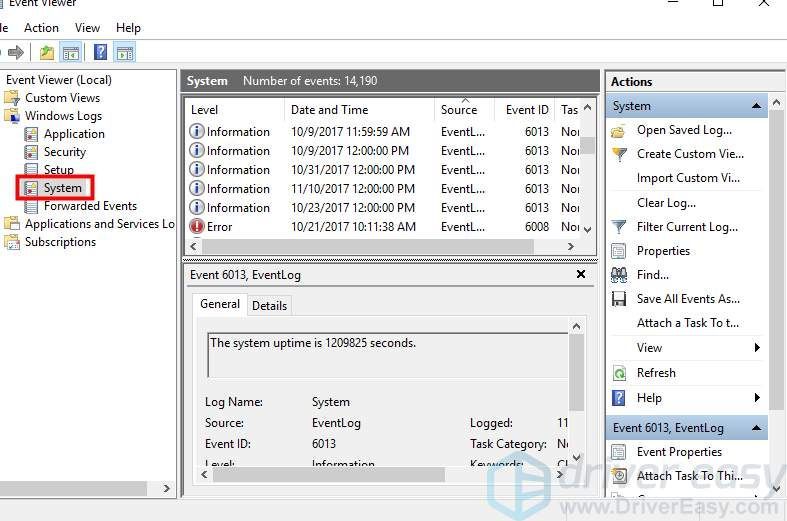
5) Klik Sumber tab. Anda sekarang dapat melihat apa sebenarnya penyebab pemacu Pengecualian Benang Sistem Tidak Dikendalikan kesilapan.
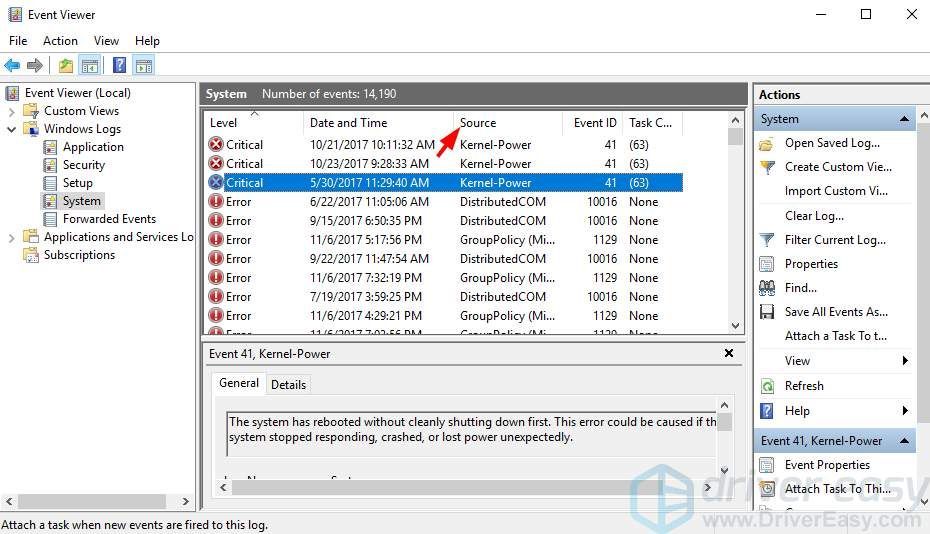
Apabila anda mengenal pasti pemacu yang menyebabkan masalah, teruskan dan kemas kini.
Cara mengemas kini pemacu
Anda boleh mengemas kini pemacu secara manual atau automatik:
Kemas kini pemandu manual - Anda boleh mengemas kini pemacu secara manual dengan pergi ke laman web pengeluar dan mencari pemacu yang betul terkini. Sekiranya anda tidak mempunyai masa, kesabaran atau kemahiran komputer untuk mengemas kini pemacu anda secara manual, anda boleh melakukannya secara automatik dengan Pemandu Mudah .
Kemas kini pemacu automatik -Driver Easy secara automatik akan mengenali sistem anda dan mencari pemacu yang betul yang diperlukan oleh PC anda. Anda tidak perlu mengetahui dengan tepat sistem apa yang dijalankan oleh komputer anda atau siapa pengeluar peranti tersebut. Anda juga tidak perlu mengambil risiko memuat turun dan memasang pemacu yang salah, dan anda tidak perlu risau membuat kesilapan semasa memasang.Anda hanya boleh mengemas kini semua pemacu anda secara automatik dengan versi Mudah atau Pro Pro Driver Mudah. Tetapi dengan versi Pro memerlukan hanya 2 klik, dan anda mendapat sokongan penuh dan jaminan wang dikembalikan 30 hari:
1) Muat turun dan pasang Pemacu Mudah.
2) Jalankan Pemacu dengan Mudah dan klik Mengimbas sekarang . Driver Easy kemudian akan mengimbas komputer anda dan mengesan sebarang masalah.
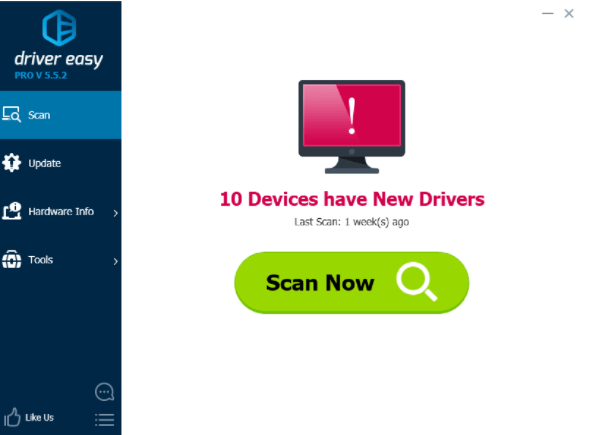
3) Klik Kemas kini butang di sebelah peranti untuk memuat turun dan memasang versi pemacu yang betul secara automatik (anda boleh melakukannya dengan versi PERCUMA). Atau klik Kemaskini semua untuk memuat turun dan memasang versi yang betul secara automatik semua pemacu yang hilang atau ketinggalan zaman pada sistem anda (ini memerlukan versi Pro - anda akan diminta untuk menaik taraf apabila anda mengklik Kemaskini semua ).
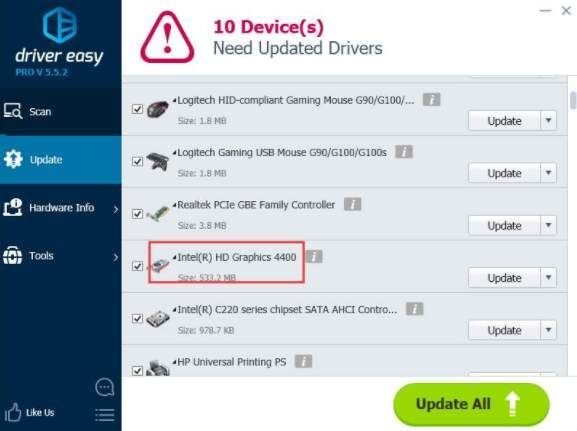
2: Periksa kemas kini BIOS
Sekiranya anda tidak selesa memasang kemas kini BIOS sendiri, sila hubungi pengeluar untuk mendapatkan bantuan.Ketidaksesuaian BIOS (Basic Input Output System), konflik memori atau konflik IRQ (Interrupt Request) juga boleh menjadi penyebab ralat. Oleh itu, anda boleh mencuba mengemas kini BIOS jika anda tahu betul apa yang akan anda lakukan.
Anda boleh pergi ke laman web pengeluar papan induk untuk memeriksa kemas kini BIOS. Sebelum anda melayari laman web, pastikan anda mengetahui nama produk motherboard.
Inilah cara anda dapat menemui nombor model motherboard:
1) Pada papan kekunci anda, tekan Logo Windows kunci dan R kunci pada masa yang sama untuk menjalankan arahan run.
2) Jenis cmd dan tekan Masukkan .
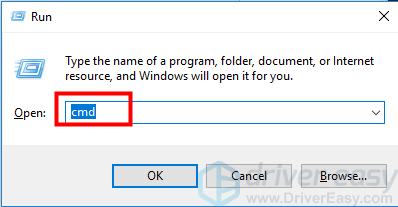
3) Taipkan baris arahan di bawah atau salin dan tampalkan ke command prompt. Kemudian anda akan mendapat pengeluar papan induk dan nombor produk model.
papan asas wmic dapatkan pengeluar, produk
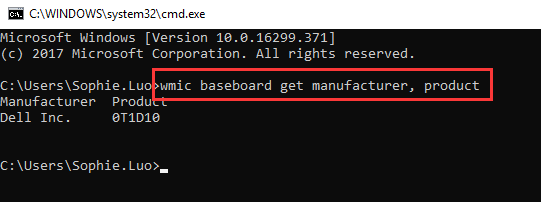
Pada tangkapan skrin di atas, pengeluarnya adalah Dell dan nombor produk adalah 0T1D10.
Atau, anda boleh melayari laman web pengeluar komputer jika komputer anda dibeli dari kedai, dan bukannya membuatnya sendiri. Anda boleh mencari model komputer, dan memuat turun BIOS di sana.
Fail BIOS sama ada dalam format .zip atau dalam format .exe. Agak sukar untuk memasang kemas kini BIOS.
Sebilangan besar kes, pengeluar memberikan arahan pemasangan di laman web mereka. Anda dapat melihatnya semasa memuat turun kemas kini BIOS. Ikuti sahaja arahan untuk memasang BIOS. Berikut adalah contoh arahan:
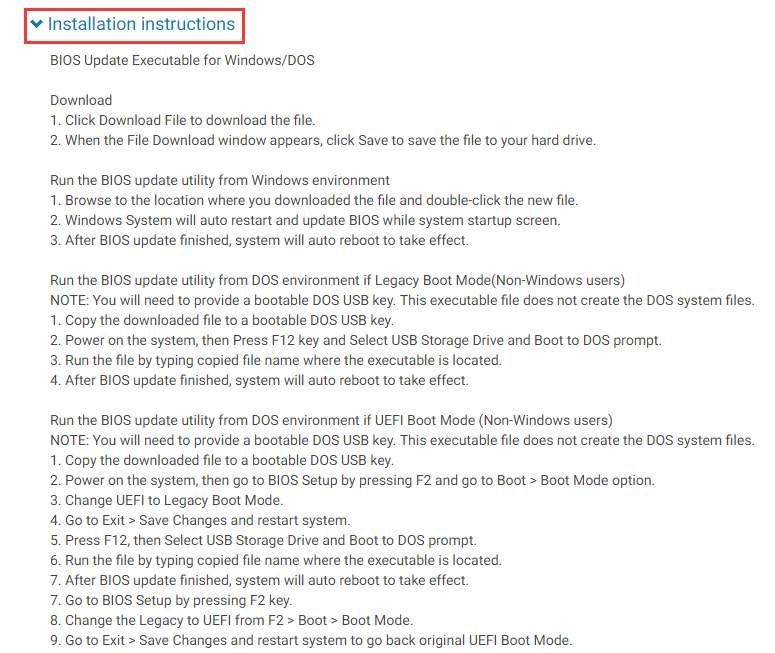
3: Periksa keserasian perkakasan (Windows 10)
Perkakasan yang tidak serasi juga boleh menjadi penyebabnya. Dalam banyak kes, kesalahan kematian skrin biru ini mungkin berlaku jika anda baru sahaja menaik tarafnya ke Windows 10. Oleh itu, periksa untuk mengetahui apakah terdapat perkakasan yang tidak sesuai yang dipasang. Anda boleh mendapatkan maklumat mengenai perkakasan yang diperlukan di Spesifikasi Windows 10 .
Harap kaedah di atas dapat membantu anda memperbaikinya Pengecualian Benang Sistem Tidak Dikendalikan kesilapan. Jangan ragu untuk memberi komen jika anda mempunyai cadangan atau idea, kami semua sedia maklum.
![[DIBETUL] Rainbow Six Siege Tidak Akan Dilancarkan](https://letmeknow.ch/img/knowledge/54/rainbow-six-siege-won-t-launch.jpg)
![[SOLVED] Blender terus ranap pada PC](https://letmeknow.ch/img/knowledge/73/blender-keeps-crashing-pc.jpg)




